Windows 10은 효율성과 사용 편의성을 높이기 위해 설계된 광범위한 기능을 제공합니다. 이러한 기능 중에는 실행 중인 프로그램을 종료하거나 진행 중인 프로세스를 중단할 필요 없이 여러 사람이 단독 컴퓨팅 장치에 액세스할 수 있는 빠른 사용자 전환 기능도 있습니다.
이 포괄적인 튜토리얼에서는 Microsoft의 최신 운영 체제인 Windows 10의 광범위한 영역 내에서 빠른 사용자 전환을 활성화 및 비활성화하는 것과 관련된 복잡한 사항을 자세히 살펴봅니다. 또한 이 프로세스를 탐색하는 동안 직면할 수 있는 잠재적인 장애를 해결하고 이를 극복할 수 있는 통찰력 있는 솔루션을 제공합니다.
Windows 10에서 빠른 사용자 전환이란 무엇인가요?
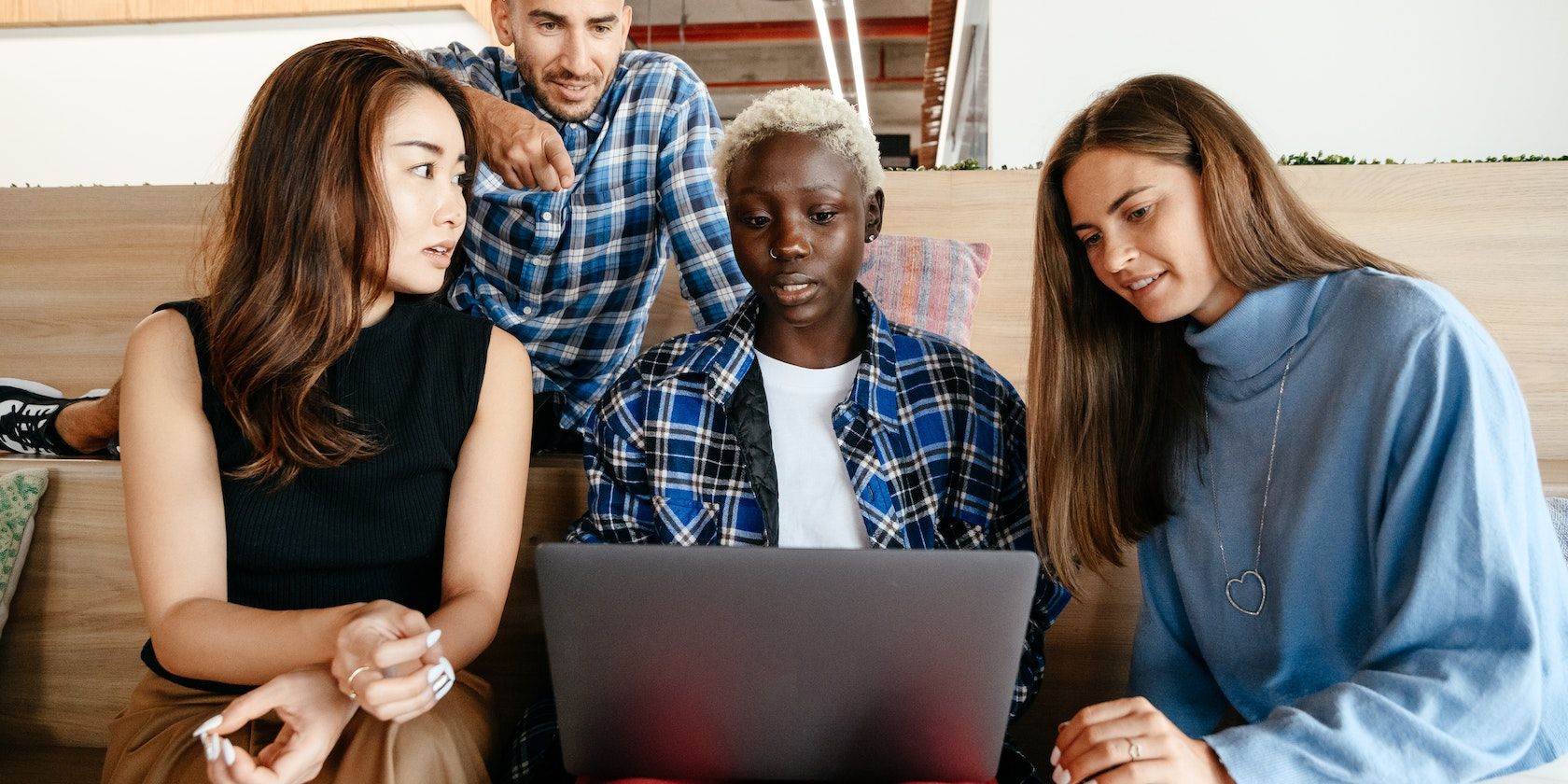
빠른 사용자 전환의 구현은 여러 개인이 고유한 구성, 소프트웨어 및 데이터를 유지하면서 각자의 프로필에 액세스할 수 있도록 함으로써 공유 컴퓨팅 장치를 활용하는 기존의 접근 방식을 변화시켰습니다. 이 혁신적인 기능을 통해 각 사용자는 개별 업무 프로세스의 중단이나 중단 없이 계정 간에 원활하게 전환할 수 있습니다.
사무실 환경에서 공용 컴퓨터를 사용하는 상황을 생각해 보세요. 빠른 사용자 전환 기능을 사용하면 내 계정과 다른 사람의 계정 간에 원활하게 전환할 수 있으므로 로그아웃 절차나 시스템 새로 고침을 위한 긴 대기 시간이 필요하지 않습니다.
빠른 사용자 전환은 국내 환경에서도 유리하게 사용할 수 있습니다. 한 가정 내에서 여러 사람이 개인 컴퓨팅 장치를 사용하는 경우, 사용자 지정 구성 및 소프트웨어 기본 설정과 함께 별도의 사용자 계정을 설정할 수 있습니다. 이러한 접근 방식은 사용자 간의 기밀성을 보장하고 별도의 작업 공간을 제공하는 동시에 서로 다른 프로필 간의 원활한 전환을 용이하게 합니다.
또한 이 기능은 개인이 고유한 로그인 자격 증명을 설정할 수 있도록 허용하여 보안을 강화합니다. 따라서 기밀 문서 및 프로그램에 대한 승인되지 않은 액세스 가능성을 최소화합니다. 또한 사용자가 다른 사람의 활동을 방해하지 않고 백그라운드 작업을 시작할 수 있도록 시스템 자산을 보다 신중하게 활용할 수 있도록 지원합니다.
Windows 10에서 빠른 사용자 전환을 활성화하는 방법
Windows 10 운영 체제에서 빠른 사용자 전환을 활성화하려면 시스템 구성 설정으로 이동해야 합니다.
⭐ Win + R을 눌러 실행 대화 상자를 열고 regedit를 입력한 후 Enter 키를 누릅니다. 이 작업을 수행하면 레지스트리 편집기가 열리고 고급 시스템 변경을 수행할 수 있습니다. 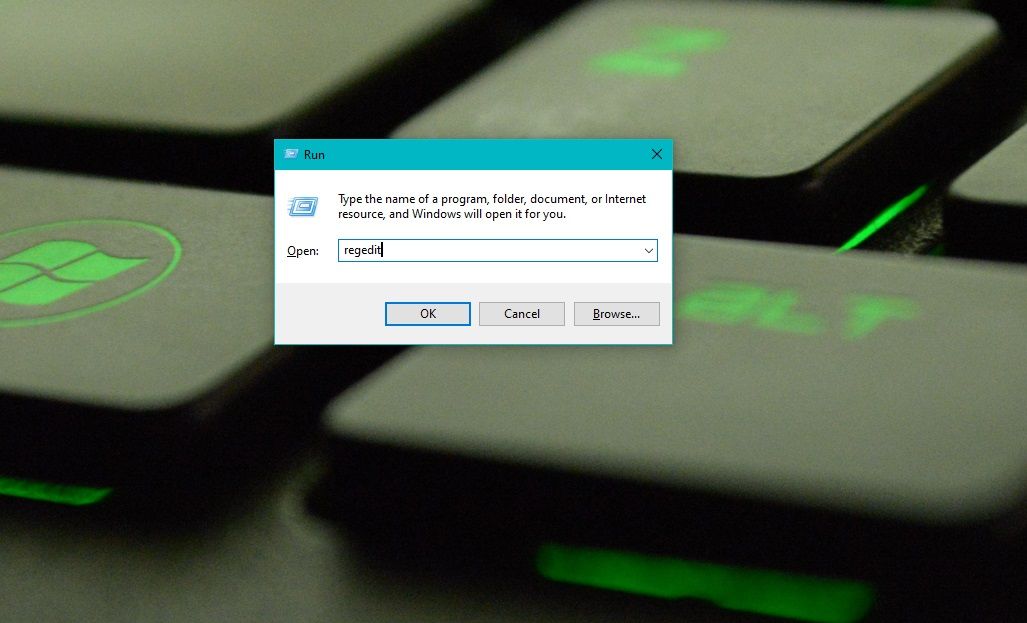
⭐ 레지스트리 편집기에서 컴퓨터\HKEY_LOCAL_MACHINE\소프트웨어\마이크로소프트\윈도우\현재 버전\정책\시스템으로 이동합니다. 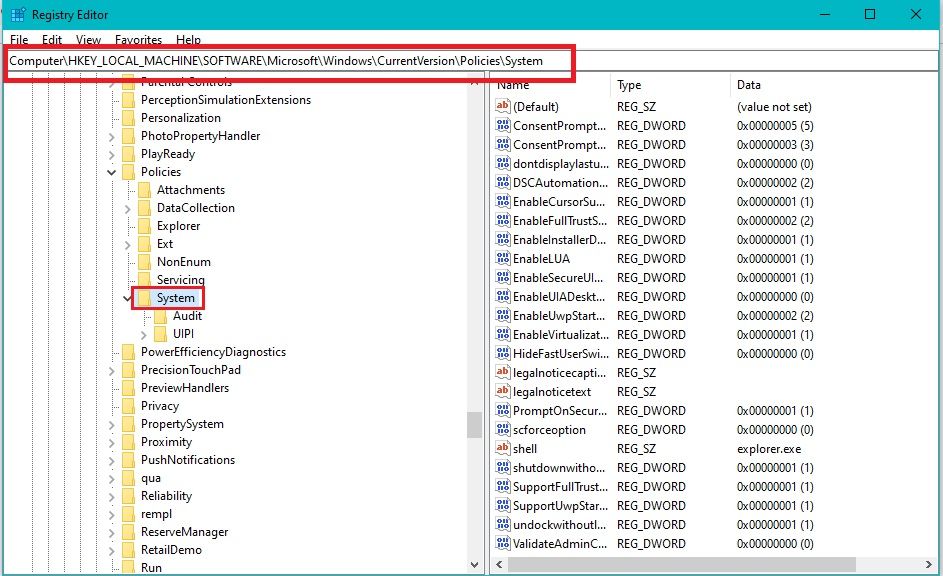
레지스트리 편집기의 오른쪽 패널에 여러 시스템 변수가 표시됩니다. REG\_DWORD 값으로 표시되는 “HideFastUserSwitching” 레지스트리 키를 수정하려면 해당 키를 두 번 클릭하여 변경을 시작하면 됩니다.
⭐ 값이 존재하지 않는 경우 직접 생성할 수 있습니다. 오른쪽 창에서 빈 영역을 마우스 오른쪽 버튼으로 클릭하고 새로 만들기를 선택한 다음 DWORD(32비트) 값을 선택합니다. 새 값의 이름을 HideFastUserSwitching으로 변경합니다. 
“HideFastUserSwitching”을 두 번 클릭하여 해당 속성에 액세스한 후 해당 속성을 적절히 수정할 수 있습니다.
⭐ 빠른 사용자 전환을 활성화하려면 값 데이터를 0으로 설정하세요. 값이 이미 0으로 설정되어 있는 경우 그룹 정책이나 타사 소프트웨어를 통해 비활성화되어 있지 않은지 확인하세요. 확인을 클릭하여 레지스트리 편집기에서 변경한 내용을 저장합니다. 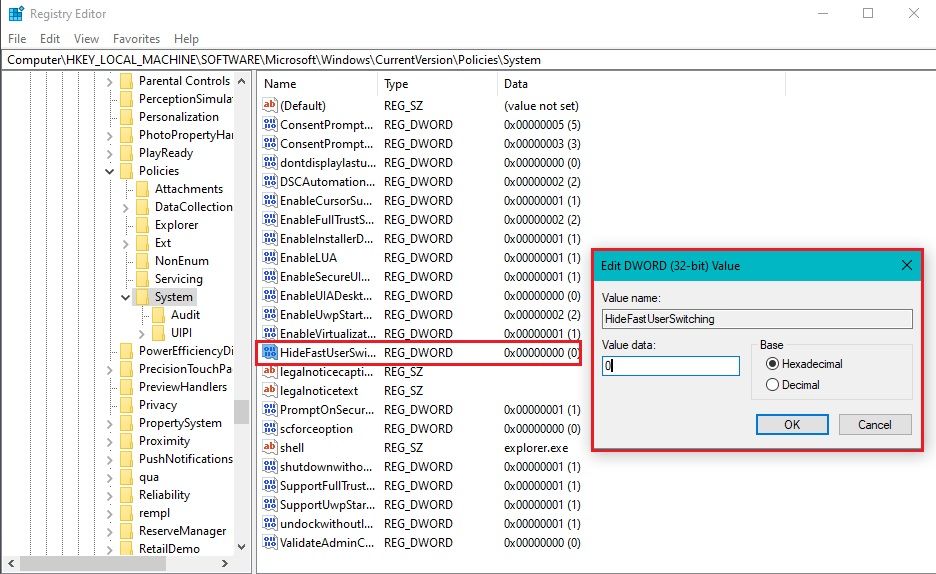
변경 사항을 구현하고 Windows 10 시스템에서 빠른 사용자 전환을 활성화하려면 장치를 재부팅해야 합니다. 이 작업을 수행하면 시스템에서 빠른 사용자 전환 기능을 사용할 수 있게 됩니다.
Windows 10에서 빠른 사용자 전환을 비활성화하는 방법
빠른 사용자 전환을 비활성화하면 여러 사용자와 공유 컴퓨팅 환경을 사용할 때 특정 상황에서 유리할 수 있습니다.
특정 상황에서는 빠른 사용자 전환을 비활성화하면 사용자 계정에 대한 액세스를 제한하거나 승인되지 않은 계정 전환을 방지하는 데 유용할 수 있습니다. Windows 10 컴퓨터에서 빠른 사용자 전환을 비활성화하는 절차는 다음과 같습니다:
HKEY\_LOCAL\_MACHINE\SOFTWARE\Microsoft\Windows\CurrentVersion\Policies\System.
⭐ 오른쪽 패널에서 HideFastUserSwitching이라는 이름의 DWORD 값을 찾아 두 번 클릭하여 해당 속성을 수정합니다. 그런 다음 값 데이터 섹션을 0에서 1로 변경합니다. 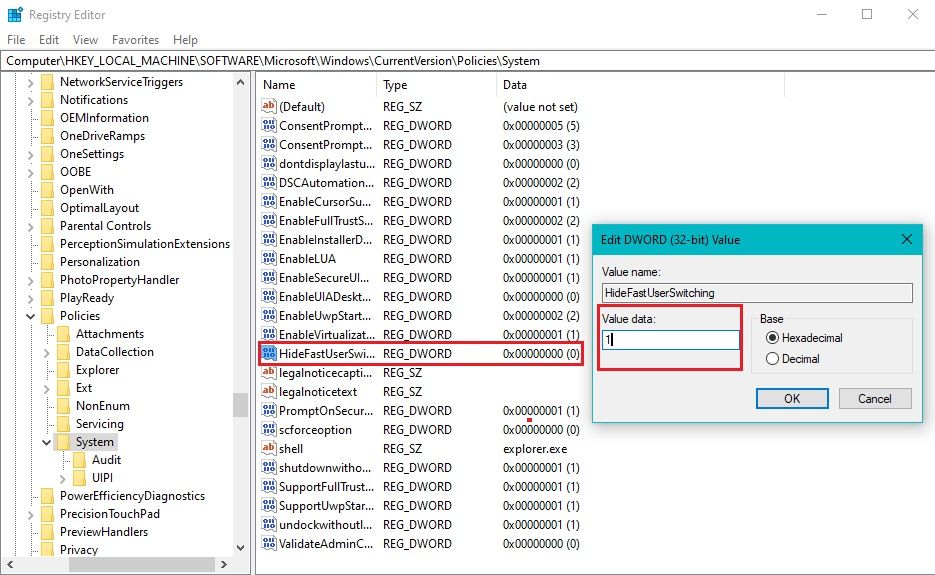
지정된 매개변수를 조정한 후 “확인” 버튼을 눌러 변경 사항을 등록한 다음 장치를 다시 시작하면 변경 사항이 적용됩니다.
시스템이 다시 시작되면 빠른 사용자 전환 기능이 일시 중단되어 사용자가 먼저 로그아웃 프로세스를 시작하지 않고는 계정 간에 원활하게 전환할 수 없게 됩니다. 따라서 시작 메뉴의 가시성에서 ‘사용자 전환’ 기능이 제거됩니다.
빠른 사용자 전환과 관련된 일반적인 문제 해결
빠른 사용자 전환은 Windows 10에서 효율적인 생산성 향상 기능으로 그 유용성을 인정받고 있습니다. 그러나 이 기능의 효과는 해결 조치가 필요한 기술적 문제로 인해 부정적인 영향을 받을 수 있습니다. 이 섹션에서는 발생할 수 있는 일반적인 문제를 자세히 살펴보고 문제 발생 시 적절한 조치를 취할 수 있는 방법을 제안합니다.
계정 간 전환이 응답하지 않음
시스템 리소스 부족으로 인해 최적의 컴퓨팅 환경이 제공되지 않아 계정 전환이 느려질 수 있습니다. 이 문제를 완화하려면 장치가 필요한 하드웨어 사전 요구 사항을 준수하는지 확인하고 실용적인 팁과 요령을 통해 Windows 10 운영 체제의 기능을 향상시키는 방법을 살펴보세요.
Windows 운영 체제에 대한 미완료 업데이트가 모두 적용되었는지 확인하는 것이 중요합니다. 이러한 업데이트는 빠른 사용자 전환과 관련된 문제를 잠재적으로 해결할 수 있습니다. 사용자 계정 간 전환에 문제가 발생하는 경우, Windows 계정에 관리자 권한이 있는지 확인하세요. 해당 권한이 없는 경우 시스템 관리자에게 도움을 요청하세요.
사용자 계정 로그인 관련 문제
간혹 사용자가 잘못된 로그인 자격 증명으로 인해 계정에 액세스하는 데 문제가 발생할 수 있습니다. 이 문제를 해결하려면 제공한 사용자 아이디와 비밀번호가 정확한지 확인하는 것이 중요합니다. 잘못된 것으로 판명되면 Windows 10 운영 체제에서 비밀번호 재설정을 수행하여 계정에 다시 액세스할 수 있습니다.
경우에 따라 타사 소프트웨어, 특히 보안과 관련된 소프트웨어가 빠른 사용자 전환의 기능을 방해할 수 있습니다. 따라서 이러한 프로그램이 문제의 근본 원인인지 확인하기 위해 해당 프로그램을 일시적으로 비활성화하거나 제거하는 것이 좋습니다.
이러한 해결 방법을 시도한 후에도 문제가 지속되면 Microsoft 지원팀()에 문의하여 맞춤형 솔루션을 받으세요.
Windows에서 빠른 사용자 전환 시작 및 문제 예방
향후 빠른 사용자 전환 사용으로 인해 발생할 수 있는 잠재적인 문제를 방지하려면 불필요한 데이터를 제거하고, 정기적인 바이러스 백신 검사를 수행하고, 소프트웨어 제작자와 협력하여 발생할 수 있는 비호환성 문제를 해결함으로써 최적의 시스템 상태를 보장하는 것이 중요합니다.
이러한 간단하면서도 효율적인 전략을 구현하면 빠른 사용자 전환의 이점을 활용하여 Windows 10 컴퓨터 시스템에서 원활한 사용자 환경을 구현할 수 있습니다.